Oliver Matthews
0
5349
1461
Na rozdíl od počítače se systémem Windows nebo Mac je nastavení Chromebooku hračkou. Vše, co potřebujete, je váš účet Google a je dobré jít. Totéž platí pro přidání a používání více účtů v systému Chrome OS. Pokud tedy ve vaší rodině pracuje více lidí, kteří Chromebook používají, je dobré přidat každý účet zvlášť. Můžete si také nastavit více účtů pro sebe, pokud si chcete zachovat různé pracovní a osobní účty. Tak, Zde je návod, jak přidat více účtů do systému Chrome OS a perfektně je spravovat:
Přidejte v Chrome OS více účtů
Je zcela zřejmé, že musíte nejprve přidat více účtů, abyste je mohli začít spravovat. Přidání nového uživatele do Chromebooku je velmi snadné. Při prvním spuštění Chromebooku, uvítací / přihlašovací stránka obsahuje tlačítko „Přidat osobu“ na spodní polici. Stačí kliknout na toto tlačítko a nastavit svůj účet Google v systému Chrome OS. Pokud jste již přihlášeni ke svému účtu, stačí se odhlásit, abyste se dostali na tuto přihlašovací obrazovku a poté přidali nové uživatele.
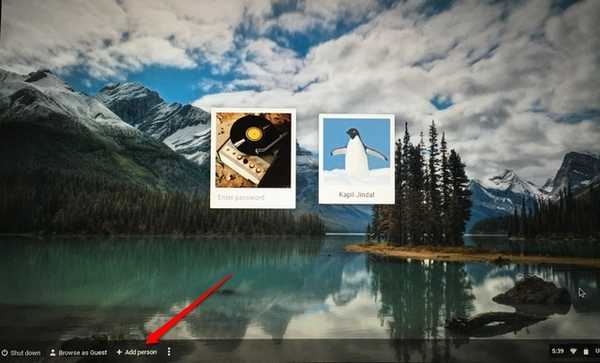
Poznámka: Existují také možnosti, jak vytvořit účet pod dohledem, což je v podstatě podřízený účet, na kterém můžete nastavit rodičovskou kontrolu, nebo byste Chromebook mohli používat pouze jako „host“.
Přihlaste se na více účtů současně
Chrome OS umožňuje snadno přepínat mezi více uživatelskými účty. Můžete však začít používat více účtů, pouze pokud je váš účet správce. Zde je postup, jak se v systému Chrome OS přihlásit do více účtů současně:
1. Z účtu, který používáte, klikněte na stavovou oblast nebo systémovou lištu, jak ji známe a klikněte na název vašeho účtu. Poté byste měli vidět možnost „Přihlásit jiného uživatele ... „. Klikněte na to.
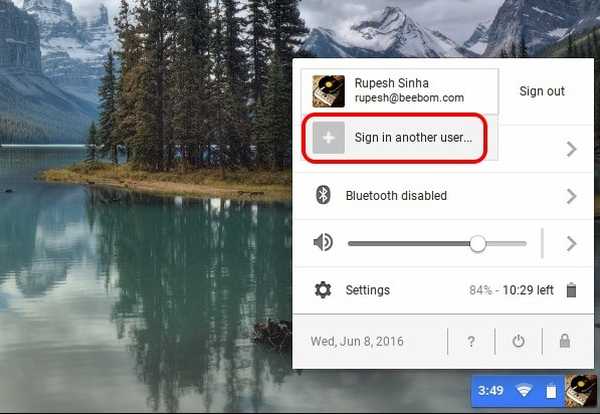
2. Pokud tuto funkci používáte poprvé, zobrazí se vám zpráva, která vás informuje o této funkci a kterou byste měli používat pouze u účtů, kterým důvěřujete. Klikněte na „OK„.
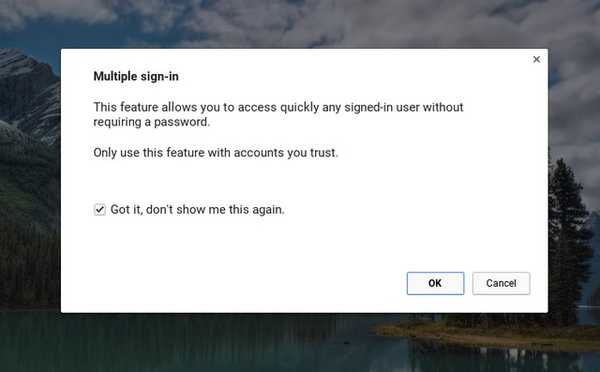
3. Poté se dostanete na přihlašovací obrazovku, kde můžete vybrat dalšího uživatele, se kterým se chcete přihlásit. Vyberte uživatele a zadejte heslo pro přihlášení. Obsahuje také upozornění s nápisem „Ke všem přihlášeným účtům lze přistupovat bez hesla, takže by se tyto funkce měly používat pouze s důvěryhodnými účty“.
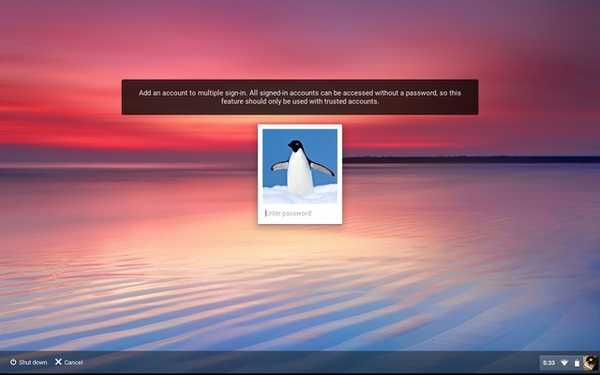
4. Poté, co jste přihlášeni, uvidíte oba účty přihlášené současně ve stavové oblasti. Poté můžete jednoduše přepnout na jeden z účtů a snadno přepínat. Není třeba znovu a znovu zadávat heslo k účtu.
Neexistuje však žádná možnost odhlásit se z jednoho účtu a Pokud se chcete odhlásit, budete se muset odhlásit ze všech účtů pomocí tlačítka „Odhlásit vše“.
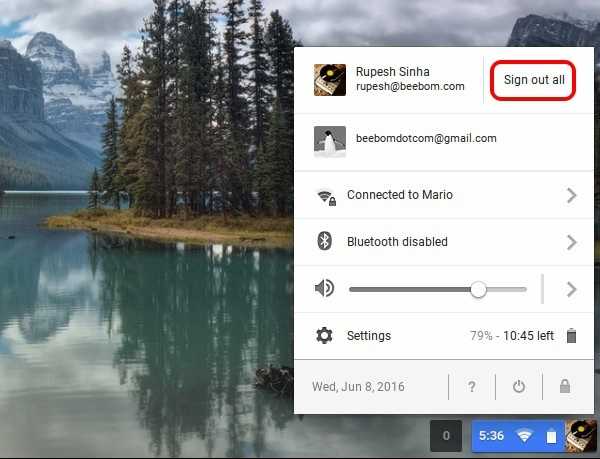
Poznámka: Chrome OS umožňuje přihlásit se do 4 účtů současně. Všichni aktivní uživatelé budou sdílet stejnou síť, zatímco ostatní předvolby, jako jsou tapety, profilové obrázky, záložky atd., Zůstanou odlišné.
Přeneste systém Windows z jednoho účtu na druhý
Pokud jste přihlášeni do více účtů současně, můžete snadno přesunout jedno okno z jednoho účtu do druhého. Chcete-li přesunout okno, můžete jednoduše klikněte pravým tlačítkem na horní část okna a měli byste vidět možnost „Přesunout okno do ... „.

Stačí kliknout na to a okno se otevře ve vybraném účtu. Google varuje, že tato funkce může mít za následek neočekávané chování.
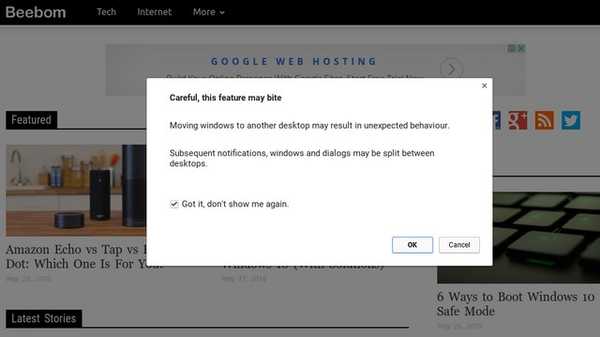
SEE ALSO: Jak extrahovat soubory ZIP v Chromebooku
V systému Chrome OS můžete používat více účtů současně
Přestože je možnost přidat více účtů součástí všech operačních systémů pro počítače, oceňujeme, že Google vám umožňuje snadno přepínat mezi uživatelskými účty. Chrome OS také umožňuje propojit uživatelské účty. Nyní můžete okna přesouvat pouze z jednoho účtu do druhého, ale můžeme očekávat, že Google v budoucnu přinese další podobné funkce. To je vše z naší strany, pokud jste uživatelem Chromebooku, pokračujte a bavte se s více účty. Dejte nám vědět, jak se vám to líbí.















